Win11打开设备管理器快捷键:快速找到并管理设备!
win11打开设备管理器快捷键,Win11系统已正式推出并获得不少用户的认可,其中设备管理器是重要的系统工具之一,要打开设备管理器,有多种方法,如通过Win+X菜单、搜索框等,但你知道吗?其实还有一个更简单的快捷键方式,下面我们来了解一下。

工具/原料
系统版本:windows11系统
品牌型号:华硕天选2
win11设备管理器怎么打开方法一:
1、按“Win + X”组合键,或右键点击任务栏上的开始图标。

2、在打开的隐藏菜单项中,选择设备管理器。
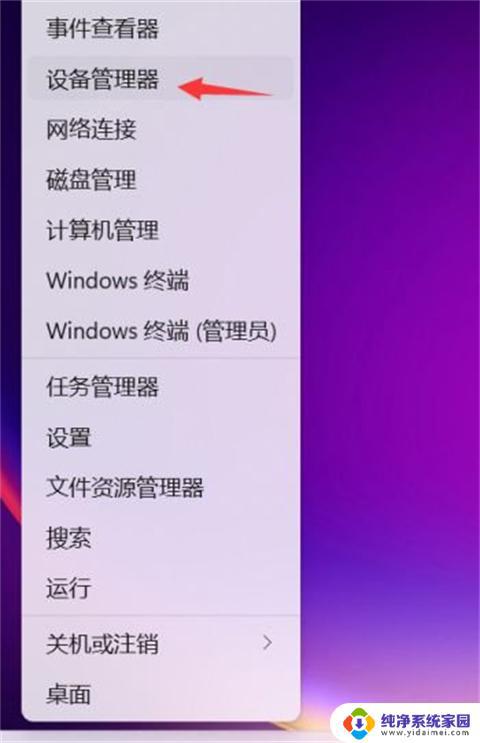
3、这就可以打开设备管理器了。
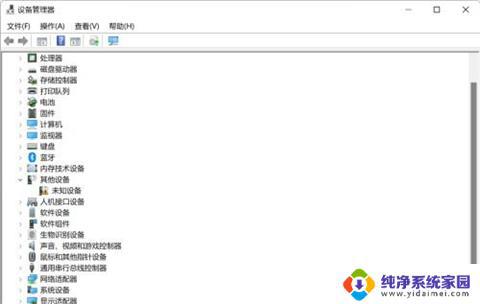
方法二:
1、按Win键,或点击任务栏上的开始图标。然后点击最顶部的搜索框。
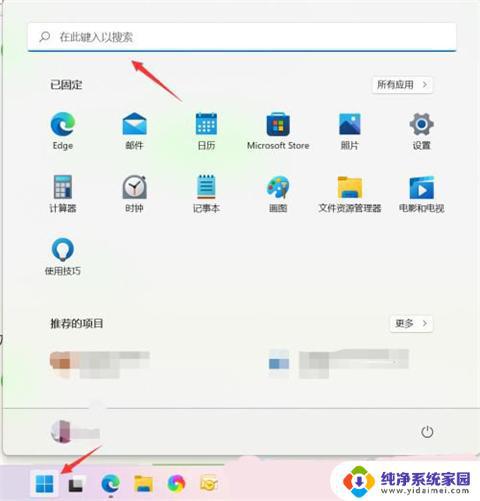
2、搜索框输入设备管理器,然后点击打开系统给出的最佳匹配设备管理器控制面板。
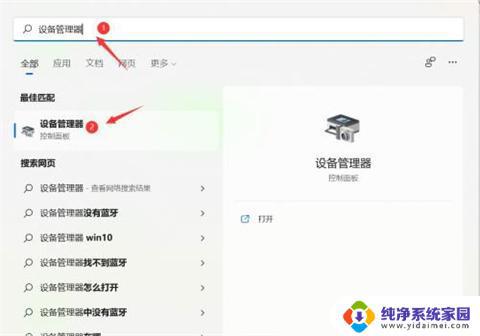
方法三:
按下”win+r“组合键打开运行框,输入命令:devmgmt.msc,按回车。
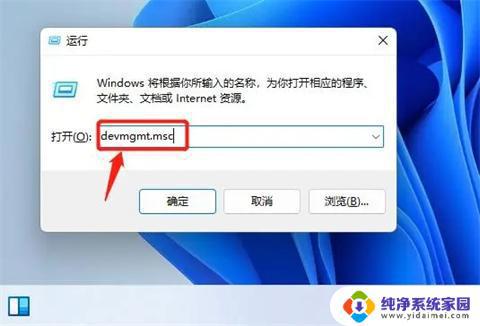
方法四:
1、鼠标点击任务栏中的【开始菜单】,找到【设置】,点击打开。
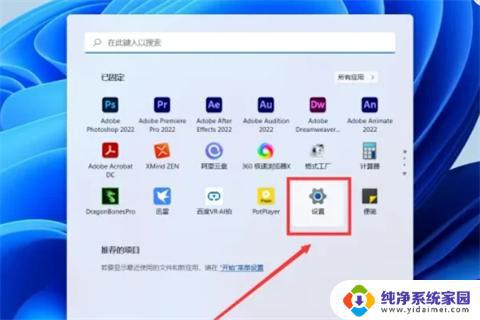
2、在右侧菜单最底部找到【关于】,点击打开。
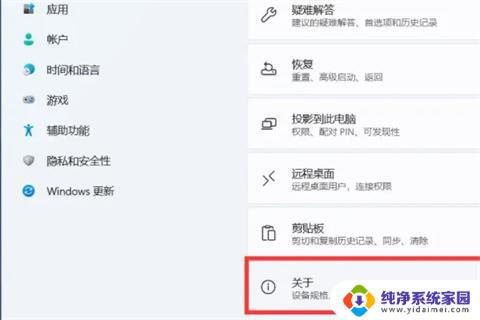
3、在相关设置中找到【设备管理器】,点击打开。
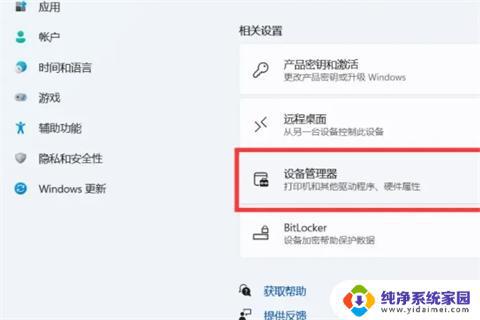
4、在设备管理器弹窗中,点击列表中选项可以查看设备信息。
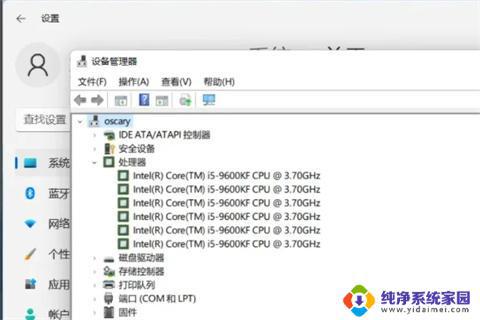
1、按Win + X组合键,或右键点击任务栏上的开始图标。
2、在打开的隐藏菜单项中,选择设备管理器。
3、这就可以打开设备管理器了。
以上是win11打开设备管理器的快捷键,如果你遇到这种情况,你可以按照小编的操作来解决,这一过程非常简单快速,一步到位。
Win11打开设备管理器快捷键:快速找到并管理设备!相关教程
- win11怎么进设备管理器 如何快速打开设备管理器
- win11如何打开设备管理器? win11设备管理器无法打开怎么解决
- win11的设备管理器 Win11设备管理器怎么打开
- win11设备管理器在哪里查 Win11怎么打开设备管理器
- win11系统的设备管理器在哪 Win11电脑如何打开设备管理器
- win11电脑设备管理器没有蓝牙 win11设备管理器找不到蓝牙设备怎么办
- win11快捷键怎么打开 win11电脑怎么用快捷键打开任务管理器
- win11怎么进入磁盘管理界面 Win11如何快速打开磁盘管理教程
- win11怎么鼠标打开任务管理器 Win11如何快速关闭程序
- 联想win11任务管理器怎么打开 如何在win11中打开任务管理器
- win11如何关闭协议版本6 ( tcp/ipv6 ) IPv6如何关闭
- win11实时防护自动开启 Win11实时保护老是自动开启的处理方式
- win11如何设置网页为默认主页 电脑浏览器主页设置教程
- win11一个屏幕分四个屏幕怎么办 笔记本如何分屏设置
- win11删除本地账户登录密码 Windows11删除账户密码步骤
- win11任务栏上图标大小 win11任务栏图标大小调整方法